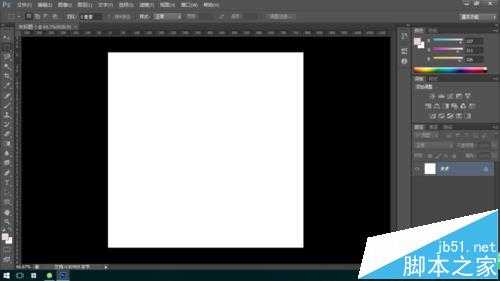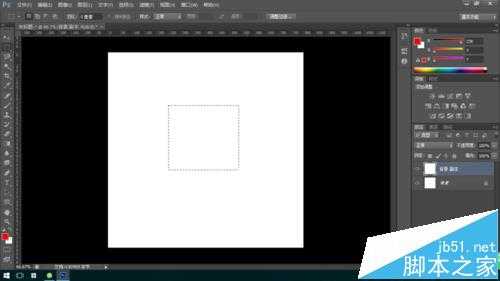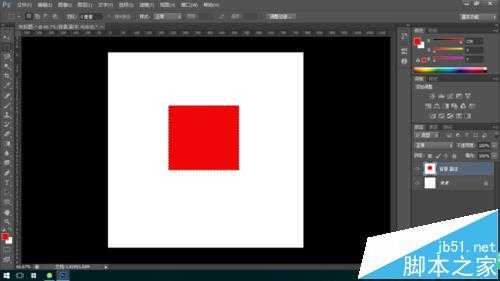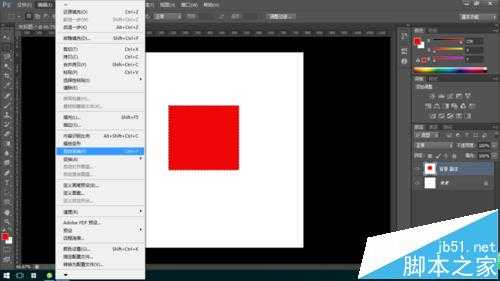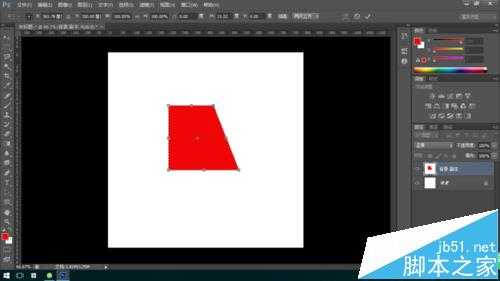ps怎么画不规则图形? ps绘制梯形的教程
(编辑:jimmy 日期: 2025/12/30 浏览:3 次 )
对于刚接触PS的童鞋来说,想用PS画出一些不规则的图形比较困难。那在这里,我就分享一下画不规则图形的一些技巧!
- 软件名称:
- Adobe Photoshop 8.0 中文完整绿色版
- 软件大小:
- 150.1MB
- 更新时间:
- 2015-11-04立即下载
1、打开PS新建一个空白画布
2、将前景色调成任何非白色的颜色即可
3、用矩形选框工具拉出一个矩形
4、按键盘的Alt+Delete快捷键进行颜色填充
5、选择 :编辑-自由变换
6、按住快捷键Shift+Ctrl不放,然后用鼠标左键将变换角向左右拖动,即可得到你像要的图形。记得点选右上角的对号,使变换操作生效。
相关推荐:
PS怎么绘制可爱的卡通菠萝?
ps怎么画表格? ps插入表格的两种方法
ps怎么绘制圆柱体? ps画3d圆柱体的教程
下一篇:ps怎么制作一个绚丽的国庆礼花烟花效果?